动动手 Vista变服务器

一、搭建自己的Web服务器
拥有个人Web站点是不少用户的梦想,其实利用Vista的IIS组件经过简单的部署就能够梦想成真。Vista的IIS版本为7.0,相比以前的IIS 6.0有了很大的改进,搭建Web也更容易。
1、安装IIS
Vista默认未安装IIS,因此首先要安装IIS。安装非常简单,按如下步骤操作即可:依次打开“控制面板→程序”,然后单击“程序和功能”下的“打开或关闭Windows功能”。在“Windows功能”窗口中展开“Internet信息服务”,勾选“Web管理工具”和“万维网服务”然后“确定”,依据向导即可完成IIS的安装。(图1)
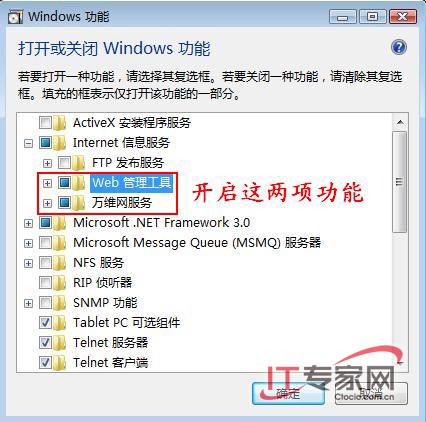
图1 Internet信息服务
安装完IIS后,在网页浏览器地址栏中输入“http://localhost/”或“http://127.0.0.1” 就会看到IIS欢迎页见图2,说明安装成功。如果处于局域网中的环境,别人只需在浏览器中输入你的IP地址就可以访问该Web站点了。如果想在Internet中共享自己的站点,可以利用“花生壳”这样的域名专项工具让别人访问你的站点。(图2)

图2 IIS7
2、IIS设置
(1).创建虚拟目录
IIS默认将Web虚拟目录设置在系统所在分区的C:\Inetpub\wwwroot目录下,当然我们也可以指定一个空间相对充裕的非系统分区的目录作为Web虚拟目录。创建虚拟目录可按如下步骤操作:
打开“控制面板”,点击左侧的“经典视图”,在“经典视图”下打开“管理工具”,然后双击打开“IIS Manager”。在“IIS Manager”的左侧展开至“网站”下的“Default Web Site”,再在右侧操作区单击“基本设置”,然后在“编辑网站”对话框中的“物理路径”文本框中键入想要设置的Web虚拟目录,或者按下旁边的按钮来浏览选择文件夹。(图3)

图3 编辑网站路径
(2).开放端口
创建完虚拟目录就可以将自己提前做好的网页文件(HTML静态页面)拷贝到该文件夹下在浏览器中进行浏览访问了。当然,此时只能自己在本机访问,如果要在局域网中共享让别人来访问你的站点还需要设置防火墙允许其他主机访问本机的80端口才行。操作步骤如下:
打开“控制面板”,单击“安全”下的“允许程序通过Windows防火墙”,然后在“例外”选项卡下的列表中勾选“万维网服务(HTTP)”。这样你的Vista版的Web服务器就搭建好了,局域网中的同事就可以浏览访问了。(图4)
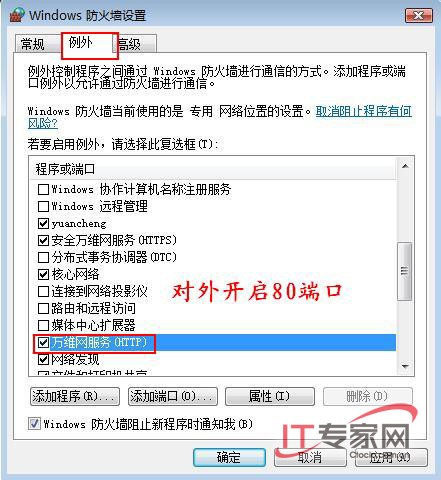
图4 Windows 防火墙设置
(3).脚本支持
Vista的IIS组件安装完成后默认只能解析静态HTML文件,对于动态的ASP/ASP.net/CGI/PHP等动态脚本文件还无法解析,这就需要为你的IIS增加脚本支持,好让这些动态脚本文件可以被你的Web服务器正常解析。当前动态站点的脚本主要有asp、php、jsp等,笔者就以设置支持最常见的ASP脚本为例进行说明。
依次打开“控制面板→程序”,单击“程序和功能”下的“打开或关闭Windows功能”,然后展开定位“Internet信息服务”→“万维网服务”→“应用程序开发功能”,在这里选中“ASP”和“ASP.NET”,单击“确定”即可为自己的IIS服务增加了ASP/ASP.NET脚本支持。现在就可以在自己的Web服务器上执行SP/ASP.NET程序了,我们可以从网上下载类似动网等论坛模板来创建BBS论坛。(图5)
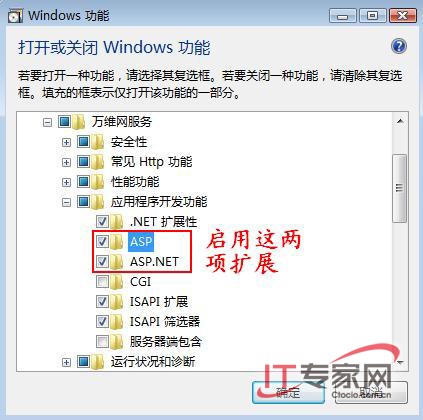
图5 启用语言支持
(4).连接限制
我们的网络带宽有限,如果要提供给互联网用户访问你的Web服务器,但又要保证自己的网络带宽的正常使用,就有必要为IIS的Web服务器所使用的带宽进行限制。这样的限制可以降低同时接受的大量并发连接所占用的系统资源,同时可以根据需要设置并发连接的数量。设置步骤如下:
打开“控制面板”,点击“经典视图”,打开“管理工具”,然后双击打开“IIS Manager”。在IIS Manager”的左侧展开至“网站”下的“Default Web Site”,再在右侧“操作”区单击“高级设置”,然后展开“连接限制”,在“最大并发连接数”后更改数据为较少的数字,对于非专业服务器而言一般低于100最好。因为我们的目的是自娱自乐,而且ADSL带宽本来就小,分给Web服务器一半的带宽能还有一般的网络带宽用于日常使用。大家可以根据实际情况来自行决定“最大带宽(字节/秒)”的值,以常见的512KBps的ADSL为例,分给Web服务器256KBps的带宽即可,转化为2097152bps。(图6)
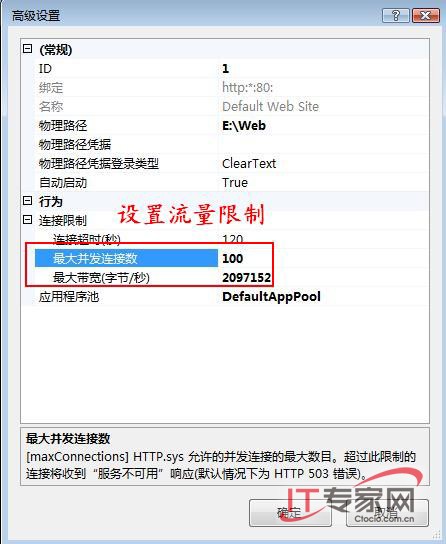
图6 流量限制
(5).设置默认文档
当在Web虚拟目录下存放有index.htm、index.html、index.aspx、index.php、default.html,那么访问Web服务器的首页时,到底会打开哪个文件作为首页呢?这些文件都是常见的默认文档,Web服务器首页打开的是哪个默认文档就取决于服务器所设置的默认文档优先排序了。因此,我们要根据自己站点的首页文件来设置。比如我们设置index.asp为默认打开文档,设置步骤如下:
在“IIS Manager”中展开至“Default Web Site”,然后在中间双击打开“默认文档”,在“默认文档”的“文件名”文本框中就有多个常见的首页文档。要想让哪个首页文档优先被读取解析,就在文件名文本框中将这个文档名写在最前面,并且加上一个半角的逗号和空格之后再键入此优先的文档名。我们在“文件名”下的文本框中最前面输入“index.asp,",最后“应用”即可,这样IIS就首先在虚拟目录下搜索并显示该文件。(图7)
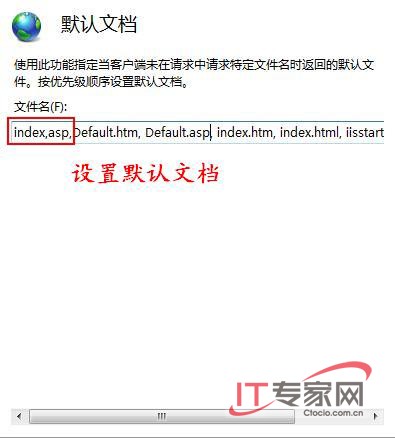
图7 设置默认文档
(6).错误页定义
当用户在浏览器地址栏里输入“http://127.0.0.1/test”会得到404 NotFound错误。对于超出连接限制的访问,会得到503拒绝访问错误,访问要求权限的内容会得到403禁止访问错误,还有好几种错误,对于这些不同的错误都有不同的错误页显示。这些错误页都是IIS默认的,内容显得机械、乏味。通过IIS管理器,用户可以指定文件作为相应的错误的错误页,可以将一个自己编写的个性的HTML网页作为错误页。在“Internet信息服务(IIS)管理器”展开至“Default Web Site”,在中间的“IIS”区域双击打开“错误页”,然后就会显示错误页列表。
以修改404错误页为例,并将存储在D盘的404.htm设置为IIS的404错误页。双击列表中的404,然后在“编辑自定义错误页”对话框中单击“路径”旁的浏览按钮,在“打开”对话框中选择D盘下的404.htm即可完成自定义错误页的设置。当然可以不光使用本地的网页作为错误页,也可以将错误页重定向到互联网上的某个网页或超链接。比如我们把404错误页定向到“IT专家网Winsystem子站”,只要在“路径类型”下拉菜单中选择“重定向”,然后输入http:\\winsystem.cotcio.com.cn即可。(图8)
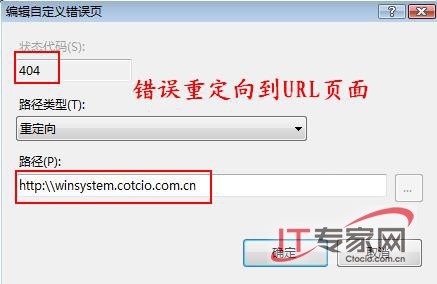
图8 错误重定向
经过上述配置,我们就搭建了一台Vista版的Web服务器,其性能比Server版的Web毫不逊色。挖掘系统潜能永远是我们系统爱好者的乐趣之所在,大家动手试试吧。
二、搭建自己的FTP服务器
虽然Vista的“网上邻居”功能比较强大,但是其局限太大使用中总有些不便,特别是文件交流共享时不能灵活控制。怎么办?动动手,我们打造一台Vista版的FTP服务器。
1、安装Ftp发布器
通过Windows Vista的IIS组件,我们可以轻松地建立FTP服务器。打开“控制面板”,单击“程序”,然后单击“打开或关闭Windows功能”,在“Windows功能”窗口中展开“Internet信息服务”,选择“FTP发布服务”依据向导即可完成安装。(图9)
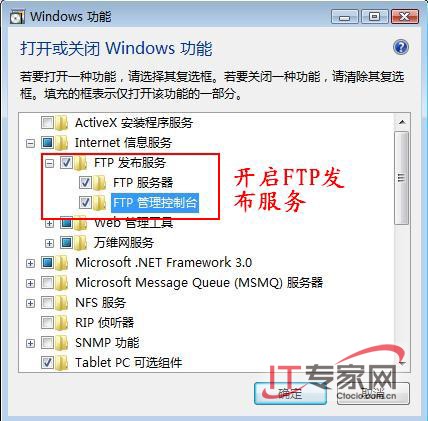
图9 启用FTP服务
2、启动Ftp服务器
安装完成FTP组件后,FTP服务器默认还未启动,打开“控制面板”,点击左侧的“经典视图”,在“经典视图”下打开“管理工具”,然后双击打开“IIS Manager”。在“IIS Manager”的左侧依次展开“本地计算机→FTP站点→Default FTP Site”,在“Default FTP Site”上右击选择“启动”即可启动Ftp服务器。(图10)
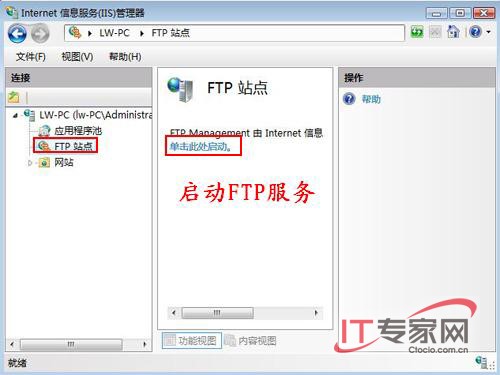
图10 启动服务
3、精心设置
(1).权限设置
启动后即可在浏览器地址栏中键入“ftp://localhost”或“ftp://127.0.0.1”来登录FTP服务器了。刚安装并启动的FTP服务,自然FTP服务器上还没有上传文件,所以还看不到任何文件。当我们从资源管理器中复制粘贴文件到这个FTP服务器上,会得到反馈提示550没有权限上传文件,这是因为还没有对当前FTP服务器作出权限设置,只能读不能写也就是不能上传文件更不能删除文件。在“Internet信息服务管理器”下的“Default FTP Site”上右击选择“属性”,然后在“主目录”选项卡下勾选“写入”,确定”后即可登录FTP上传并删除存在的文件。(图11)
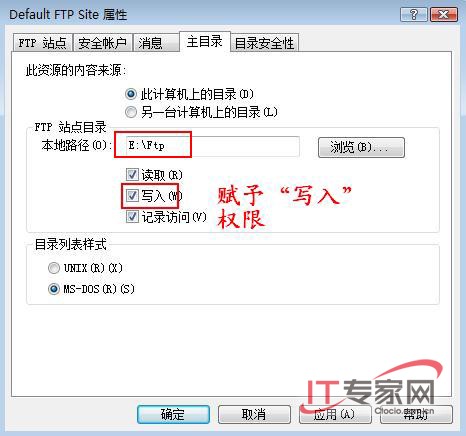
图11 FTP权限设制
(2).创建目录
在本机上操作,我们既可以通过在浏览器里登录FTP服务器来浏览、添加以及删除存储在FTP服务器上的文件,也可以直接在资源管理器里浏览系统默认的FTP服务器所在绝对位置c:\inetpub\ftproot这个文件夹下浏览、添加以及删除存储在FTP服务器上的文件。大多数用户的C盘的可用空间相对比较少,可能不希望在C盘上存储FTP服务器上的文件占去了仅有的可用空间,在这个“主目录”下即可指定一个文件夹作为FTP服务器用目录。单击“浏览”来选择其它分区的已有或新建一个文件夹作为FTP目录,设置完毕后通过FTP上传的文件都会存储在所设置的文件夹内了。(图12)
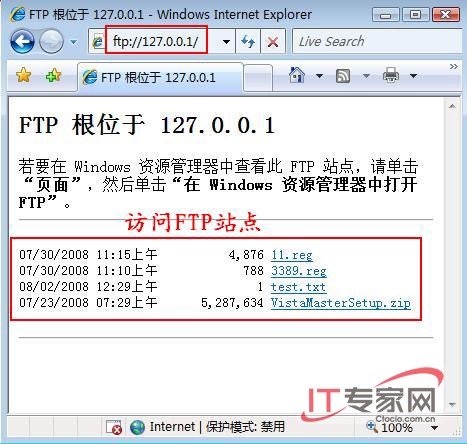
图12 FTP站点访问